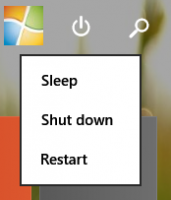コンパクト.exeを使用してWindows10インストールのサイズを縮小します
Windows 10では、Microsoftはオペレーティングシステムにいくつかの変更を加えて、使用するディスク容量を減らしました。 32 GB程度のストレージを備えたWindowsタブレットが現在販売されており、ディスク容量がいっぱいになり始めた場合、それらのエクスペリエンスは最適ではないため、これはAndroidと競争するために不可欠でした。 これらの変更により、従来のラップトップやデスクトップよりもディスクリソースがはるかに制限されている電話やタブレットなどのモバイルデバイスで、もう少し空き容量が増えるはずです。 この記事では、Microsoftが追加した最適化を使用して、Windows 10のインストールを管理し、使用するディスク容量を減らす方法について説明します。
すでにインストールされているWindows10コピーの場合は、昇格されたコマンドラインインスタンスから次のコマンドを実行します。
COMPACT.EXE / CompactOS:常に
このコマンドを実行すると、Windows10はファイルを圧縮します。 これにより、少なくとも1〜1.5GBのディスク領域を解放できます。 次のコマンドで無効にできます。
COMPACT.EXE / CompactOS:決して
次のように、ファイル圧縮を有効にした(コンパクトOS)を使用してWindows10を展開できます。
- 必要に応じて、ディスクをフォーマットしてパーティションを作成します。
- DISMを使用してOSイメージをNTFSパーティションに適用します。
DISM.EXE / Apply-Image / ImageFile:INSTALL.WIM / Index:1 / ApplyDir:C:\ / Compact:ON
- BCDBOOT C:\ WINDOWSを実行して、起動するOSを設定します。
- リブート。
詳細はこちら ここ.
もちろん、他の多くの最適化を使用して、Windows10が使用するディスクスペースの総量を減らすことができます。
- C:\ Windows \ SoftwareDistribution \ Download \フォルダーが空であることを確認してください。
- 管理者権限でディスククリーンアップを定期的に実行します。 先ほどお見せしました プログラムに参加している場合は、Insider Previewファイル、Windows Updateのクリーンアップ、エラーダンプとログ、システムの復元データなど、以前のWindowsインストールをクリーンアップします。
- ブラウザのキャッシュが空で、%tmp%ディレクトリがクリーンであることを確認してください。
- 休止状態ファイルを圧縮します.
- 休止状態を完全にオフにします SSDをお持ちで、代わりにSleepを使用する場合。
- / resetbaseオプションを指定してDISMを実行します.
- 組み込みのユニバーサルアプリをアンインストールします あなたが必要としないこと。
- 不要な言語をアンインストールします.
それでおしまい。